Consejos sobre la eliminación de SocialNewPage (SocialNewPage de desinstalación)
extensión de SocialNewPage se clasifica como un programa potencialmente no deseado, a pesar de que se promueve como una herramienta que puede proporcionar acceso rápido a redes sociales y búsqueda en Internet. La razón por la que se clasifica como potencialmente no deseado es porque viaja en paquetes freeware y provoca ciertos cambios no deseados.
Sin embargo, debe indicarse que el complemento está también disponible en tienda de la Web Chrome. Si ha adquirido por accidente, usted no debe dudar en eliminar SocialNewPage. El software puede haber entrado a tu PC con otras aplicaciones no deseadas, razón por la cual sugerimos que después de la eliminación de SocialNewPage, usted también comprobar el ordenador para otras amenazas.
 ¿Cómo funciona SocialNewPage?
¿Cómo funciona SocialNewPage?
El programa potencialmente no deseado puede ser promovido como una utilidad beneficiosa, pero lo único que hace es proporcionarle enlaces de acceso rápido, una característica que puede configurar en el navegador sin ninguna extensión adicional. La aplicación también puede alterar la configuración de su navegador y cambiar tu página de inicio y el proveedor de búsqueda predeterminado a Search.SocialNewPagesearch.com. Este sitio puede contener varios anuncios y ver que resultados llenados de enlaces patrocinados de la búsqueda. Varios anuncios también pueden aparecer en otras páginas que usted visite y su velocidad de navegación en línea.
SocialNewPage (también conocido como la ficha de búsqueda Social) fue desarrollado por Imali Media Ltd. Esta empresa es infame para lanzar varias aplicaciones que no sirven. Su objetivo principal es generalmente hacer dinero de los usuarios de computadoras mediante la exposición a contenidos publicitarios. Es importante que usted sepa que los anuncios que se muestra a usted en sus navegadores no están respaldados por Imali y podrían ser falsos. Haciendo clic en ellos, riesgo de aterrizaje en sitios maliciosos e infectar su computadora con programas inseguros, derrochando el dinero o enamorarse de algún otro truco. Si usted desea mejorar su nivel de seguridad en línea, se debe borrar SocialNewPage.
¿Cómo quitar SocialNewPage?
Puede quitar SocialNewPage manualmente o automáticamente. Extracción de la SocialNewPage no debe tomar demasiado tiempo. Las instrucciones se presentan a continuación el artículo y eres Bienvenido a usarlos. Tenga en cuenta que puede tener otras aplicaciones no deseadas en tu PC que debe suprimirse, así. Si desea terminar SocialNewPage junto con otras amenazas automáticamente, deberás utilizar una utilidad de eliminación de malware. La herramienta anti-malware proporcionada en nuestra página puede escanear su computadora, detectar y eliminar todos los archivos no deseados y programas. Por otra parte, también puede mantener su equipo protegido frente a otros parásitos basados en Internet de como lo tienes instalado y actualizado.
Offers
Descarga desinstaladorto scan for SocialNewPageUse our recommended removal tool to scan for SocialNewPage. Trial version of provides detection of computer threats like SocialNewPage and assists in its removal for FREE. You can delete detected registry entries, files and processes yourself or purchase a full version.
More information about SpyWarrior and Uninstall Instructions. Please review SpyWarrior EULA and Privacy Policy. SpyWarrior scanner is free. If it detects a malware, purchase its full version to remove it.

Detalles de revisión de WiperSoft WiperSoft es una herramienta de seguridad que proporciona seguridad en tiempo real contra amenazas potenciales. Hoy en día, muchos usuarios tienden a software libr ...
Descargar|más


¿Es MacKeeper un virus?MacKeeper no es un virus, ni es una estafa. Si bien hay diversas opiniones sobre el programa en Internet, mucha de la gente que odio tan notorio el programa nunca lo han utiliz ...
Descargar|más


Mientras que los creadores de MalwareBytes anti-malware no han estado en este negocio durante mucho tiempo, compensa con su enfoque entusiasta. Estadística de dichos sitios web como CNET indica que e ...
Descargar|más
Quick Menu
paso 1. Desinstalar SocialNewPage y programas relacionados.
Eliminar SocialNewPage de Windows 8
Haga clic con el botón derecho al fondo del menú de Metro UI y seleccione Todas las aplicaciones. En el menú de aplicaciones, haga clic en el Panel de Control y luego diríjase a Desinstalar un programa. Navegue hacia el programa que desea eliminar y haga clic con el botón derecho sobre el programa y seleccione Desinstalar.


SocialNewPage de desinstalación de Windows 7
Haga clic en Start → Control Panel → Programs and Features → Uninstall a program.


Eliminación SocialNewPage de Windows XP
Haga clic en Start → Settings → Control Panel. Busque y haga clic en → Add or Remove Programs.


Eliminar SocialNewPage de Mac OS X
Haz clic en el botón ir en la parte superior izquierda de la pantalla y seleccionados aplicaciones. Seleccione la carpeta de aplicaciones y buscar SocialNewPage o cualquier otro software sospechoso. Ahora haga clic derecho sobre cada una de esas entradas y seleccionar mover a la papelera, luego derecho Haz clic en el icono de la papelera y seleccione Vaciar papelera.


paso 2. Eliminar SocialNewPage de los navegadores
Terminar las extensiones no deseadas de Internet Explorer
- Abra IE, de manera simultánea presione Alt+T y seleccione Administrar Complementos.


- Seleccione Barras de Herramientas y Extensiones (los encuentra en el menú de su lado izquierdo).


- Desactive la extensión no deseada y luego, seleccione los proveedores de búsqueda. Agregue un proveedor de búsqueda nuevo y Elimine el no deseado. Haga clic en Cerrar. Presione Alt + T nuevamente y seleccione Opciones de Internet. Haga clic en la pestaña General, modifique/elimine la página de inicio URL y haga clic en OK
Cambiar página de inicio de Internet Explorer si fue cambiado por el virus:
- Presione Alt + T nuevamente y seleccione Opciones de Internet.


- Haga clic en la pestaña General, modifique/elimine la página de inicio URL y haga clic en OK.


Reiniciar su navegador
- Pulsa Alt+X. Selecciona Opciones de Internet.


- Abre la pestaña de Opciones avanzadas. Pulsa Restablecer.


- Marca la casilla.


- Pulsa Restablecer y haz clic en Cerrar.


- Si no pudo reiniciar su navegador, emplear una buena reputación anti-malware y escanear su computadora entera con él.
SocialNewPage borrado de Google Chrome
- Abra Chrome, presione simultáneamente Alt+F y seleccione en Configuraciones.


- Clic en Extensiones.


- Navegue hacia el complemento no deseado, haga clic en papelera de reciclaje y seleccione Eliminar.


- Si no está seguro qué extensiones para quitar, puede deshabilitarlas temporalmente.


Reiniciar el buscador Google Chrome página web y por defecto si fuera secuestrador por virus
- Abra Chrome, presione simultáneamente Alt+F y seleccione en Configuraciones.


- En Inicio, marque Abrir una página específica o conjunto de páginas y haga clic en Configurar páginas.


- Encuentre las URL de la herramienta de búsqueda no deseada, modifíquela/elimínela y haga clic en OK.


- Bajo Búsqueda, haga clic en el botón Administrar motores de búsqueda. Seleccione (o agregue y seleccione) un proveedor de búsqueda predeterminado nuevo y haga clic en Establecer como Predeterminado. Encuentre la URL de la herramienta de búsqueda que desea eliminar y haga clic en X. Haga clic en Listo.




Reiniciar su navegador
- Si el navegador todavía no funciona la forma que prefiera, puede restablecer su configuración.
- Pulsa Alt+F. Selecciona Configuración.


- Pulse el botón Reset en el final de la página.


- Pulse el botón Reset una vez más en el cuadro de confirmación.


- Si no puede restablecer la configuración, compra una legítima anti-malware y analiza tu PC.
Eliminar SocialNewPage de Mozilla Firefox
- Presione simultáneamente Ctrl+Shift+A para abrir el Administrador de complementos en una pestaña nueva.


- Haga clic en Extensiones, localice el complemento no deseado y haga clic en Eliminar o Desactivar.


Puntee en menu (esquina superior derecha), elija opciones.
- Abra Firefox, presione simultáneamente las teclas Alt+T y seleccione Opciones.


- Haga clic en la pestaña General, modifique/elimine la página de inicio URL y haga clic en OK. Ahora trasládese al casillero de búsqueda de Firefox en la parte derecha superior de la página. Haga clic en el ícono de proveedor de búsqueda y seleccione Administrar Motores de Búsqueda. Elimine el proveedor de búsqueda no deseado y seleccione/agregue uno nuevo.


- Pulse OK para guardar estos cambios.
Reiniciar su navegador
- Pulsa Alt+U.


- Haz clic en Información para solucionar problemas.


- ulsa Restablecer Firefox.


- Restablecer Firefox. Pincha en Finalizar.


- Si no puede reiniciar Mozilla Firefox, escanee su computadora entera con una confianza anti-malware.
Desinstalar el SocialNewPage de Safari (Mac OS X)
- Acceder al menú.
- Selecciona preferencias.


- Ir a la pestaña de extensiones.


- Toque el botón Desinstalar el SocialNewPage indeseables y deshacerse de todas las otras desconocidas entradas así. Si no está seguro si la extensión es confiable o no, simplemente desmarque la casilla Activar para deshabilitarlo temporalmente.
- Reiniciar Safari.
Reiniciar su navegador
- Toque el icono menú y seleccione Reiniciar Safari.


- Elija las opciones que desee y pulse Reset reset (a menudo todos ellos son pre-seleccion).


- Si no puede reiniciar el navegador, analiza tu PC entera con un software de eliminación de malware auténtico.
Site Disclaimer
2-remove-virus.com is not sponsored, owned, affiliated, or linked to malware developers or distributors that are referenced in this article. The article does not promote or endorse any type of malware. We aim at providing useful information that will help computer users to detect and eliminate the unwanted malicious programs from their computers. This can be done manually by following the instructions presented in the article or automatically by implementing the suggested anti-malware tools.
The article is only meant to be used for educational purposes. If you follow the instructions given in the article, you agree to be contracted by the disclaimer. We do not guarantee that the artcile will present you with a solution that removes the malign threats completely. Malware changes constantly, which is why, in some cases, it may be difficult to clean the computer fully by using only the manual removal instructions.
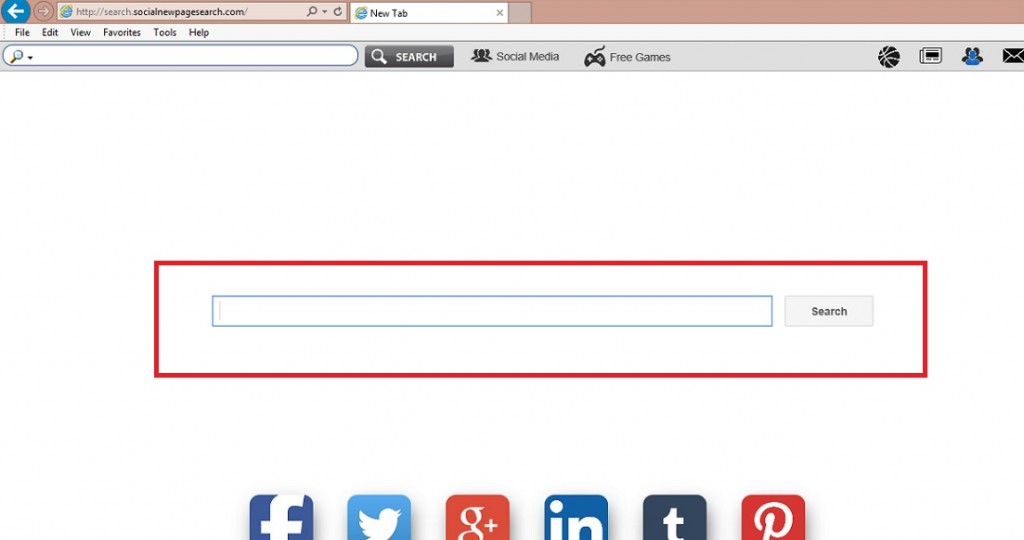 ¿Cómo funciona SocialNewPage?
¿Cómo funciona SocialNewPage?